Hinzufügen oder Bearbeiten von Firewall-Regeln
Wenn sich die Netzwerkeinstellungen ändern (z. B. Netzwerkadresse oder Portnummer der Gegenstelle), können Firewall-Regeln bearbeitet oder hinzugefügt werden, um sicherzustellen, dass die von einer Regel betroffene Anwendung korrekt funktioniert.
Die folgenden Artikel in der ESET-Knowledgebase sind möglicherweise nur auf Englisch verfügbar: |
Im oberen Teil des Fensters werden drei Registerkarten angezeigt:
- Allgemein - Geben Sie einen Regelnamen sowie die Verbindungsrichtung, die Aktion (Zulassen, Verweigern, Fragen), das Protokoll und das Profil an, für das die Regel gelten soll.
- Lokal - Zeigt Informationen zur lokalen Seite der Verbindung an, darunter die Nummer des lokalen Ports oder Portbereichs und den Namen der kommunizierenden Anwendung. Klicken Sie auf „Hinzufügen“, um eine vordefinierte oder erstellte Zone mit einem Bereich von IP-Adressen hinzuzufügen.
- Remote (Gegenstelle) - Auf dieser Registerkarte werden Informationen zum Remoteport (Portbereich) angezeigt. Hier können Sie eine Liste mit Remote-IP-Adressen oder Zonen für eine Regel angeben. Klicken Sie auf „Hinzufügen“, um eine vordefinierte oder erstellte Zone mit einem Bereich von IP-Adressen hinzuzufügen.
Beim Erstellen einer neuen Regel müssen Sie im Feld Name einen Namen für die Regel eingeben. Wählen Sie im Dropdown-Menü Richtung die Verbindungsrichtung aus, auf die die Regel angewendet werden soll. Legen Sie über das Dropdown-Menü Aktion fest, welche Aktion ausgeführt werden soll, wenn eine Verbindung mit der Regel übereinstimmt.
Protokoll bezeichnet das Übertragungsprotokoll, das für die Regel verwendet wird. Wählen Sie das für eine Regel zu verwendende Protokoll im Dropdown-Menü aus.
ICMP-Typ/Code stellt eine durch eine Zahl gekennzeichnete ICMP-Meldung dar (Beispiel: 0 steht für „Echo-Antwort“).
Standardmäßig sind alle Regeln Für jedes Profil aktiviert. Wählen Sie alternativ ein benutzerdefiniertes Firewall-Profil aus dem Dropdown-Menü Profile aus.
Wenn Sie Logging-Schweregrad aktivieren, wird die mit der Regel verbundene Aktivität in einem Log aufgezeichnet. Mit der Option Benutzer informieren wird beim Anwenden der Regel eine Benachrichtigung angezeigt.
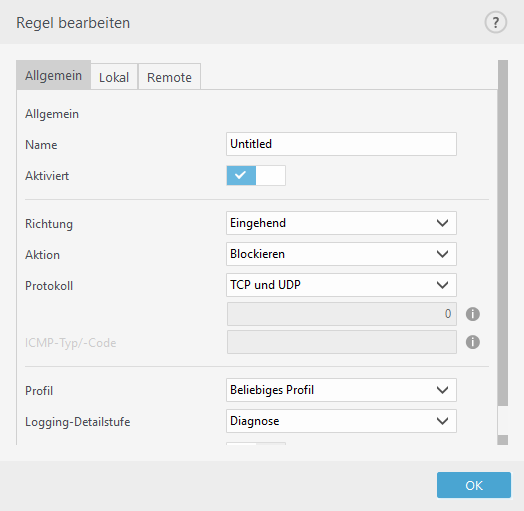
Firewall-Logs mit der Aktion Verweigern und Logging-Schweregrad Warnung können vonESET PROTECT erfasst werden. |
Wir erstellen eine neue Regel, um dem Firefox-Webbrowser den Zugriff auf das Internet und auf Webseiten im lokalen Netzwerk zu erlauben.
|
Vordefinierte Regeln können nur eingeschränkt geändert werden. |
